Защита браузера с помощью пароля
Современные пользователи сети Интернет хранят огромное количество личной информации в своих веб-обозревателях. Браузер стал не просто программой для просмотра веб-страниц. Он выполняет множество функций: запоминание паролей, перевод текста, чтение документов, просмотр фильмов и прослушивание музыки, работа с облачными хранилищами. Если за вашим персональным компьютером работают другие пользователи, они имеют полный доступ к вашим личным данным. В данной статье рассмотрено, как поставить пароль на браузер, чтобы посторонние не могли на него зайти.
К сожалению, в обозревателях не предусмотрено стандартных инструментов для блокировки. Пока что разработчики не предусмотрели подобной функции. Однако пользователи все равно могут установить пароль на свой браузер с помощью сторонних программ. Далее в статье подробно описывается несколько таких решений.
Содержание статьи:
Расширение LockPW
Одним из наиболее простых способов блокировки интернет-обозревателя является специальный аддон – LockPW. Он разработан для браузера Google Chrome, но без проблем работает и многими другими дистрибутивами. Чтобы установить и настроить данное расширение, следуйте представленной инструкции:
- Запустите свой веб-обозреватель.
- Перейдите на страничку плагина в каталоге Гугл — https://chrome.google.com/webstore/detail/lockpw/pcddogkbbapgikkkbjaipefkbmlbofio?hl=ru.
- Кликните по голубой кнопке «+Установить» и подождите, пока расширение будет загружено и подключено.
- Сразу после инсталляции откроется меню настроек дополнения. Кликните по кнопке «Ok».
- Разрешите приложению работать в режиме невидимки, как указано в инструкции.
- Далее потребуется ввести код доступа и подсказку к нему (на случай если вы его забудете).
- Нажмите «Сохранить».
Теперь при каждом запуске обозревателя система будет запрашивать у пользователя ключ. Если ввести неправильно – программа автоматически закроется. Если вам не хочется завершать текущую сессию, но нужно отойти от персонального компьютера – вызовите контекстное меню и выберите опцию «LockPW» для перехода в режим запроса пароля.
Программа Free Exe Password
Если ваш интернет-обозреватель отказывается работать с расширением, или вы находите его неудобным, существует другой способ. Вы можете установить код доступа на exe-файл браузера, так что его будет невозможно запустить без ввода пароля.
Существует множество подобных программ. Многие из них имеют очень широкие возможности, но являются платными. В статье рассмотрена простая, но надежная бесплатная утилита Free Exe Password. Для того чтобы воспользоваться ее функциями, необходимо загрузить и установить приложение. Следуйте инструкции:
- Откройте страницу загрузки утилиты https://free-exe-password.soft32.com/.
- Щелкните по большой зеленой кнопке «Download now!».
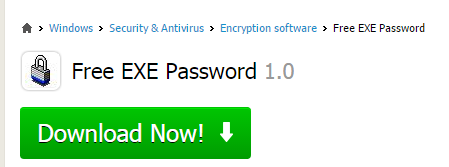
- Подождите, пока инсталляционный файл будет загружен на ваш компьютер, и запустите его.
- Следуя руководству Мастера Установки программ (Windows Install Wizard) установите приложение на свой ПК.
- Запустите установленную программу FreeExePassword.
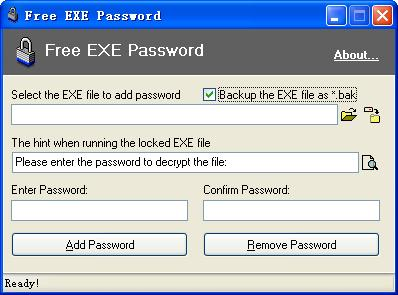
- Сначала вам потребуется указать месторасположение exe-файла вашего веб-обозревателя в графе «Select to Exe».
- Для этого пользователям необходимо кликнуть ПКМ по ярлыку на рабочем столе или на панели быстрого доступа, с помощью которого вы запускаете браузер.
- В ниспадающем меню нужно выбрать опцию «Настройки» и раздел «Ярлык».
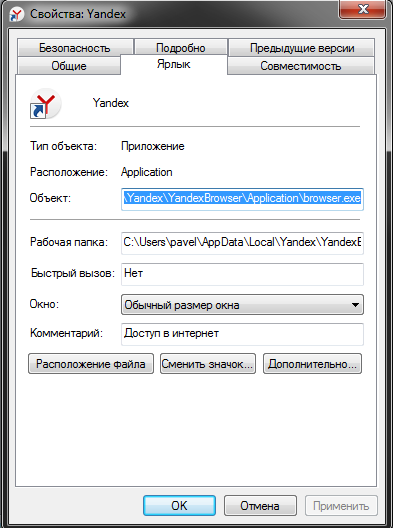
- Скопируйте содержимое текстового поля «Объект» в утилиту FreeExePassword.
- В графе «The hint when running the locked file» требуется указать оповещение, когда увидит пользователь, попытавшийся открыть браузер. Например, «Пожалуйста, введите пароль для доступа».
- Введите придуманный вами код доступа в поле «Enter Password» и еще раз в поле «Confirm Password».
- Кликните по кнопке «Add Password», чтобы сохранить конфигурации и запустить защиту.
Аналогичные действия вам потребуется повторить для всех веб-обозревателей, которыъ вы хотите обезопасить.
Защита своей учетной записи Windows
Наиболее надежным способом защиты персональных данных является создание собственного аккаунта в Виндовс. Все сохраненные пароли, история посещений и закладки браузера будут доступны только вас. При этом другие пользователи компьютера смогут использовать этот же браузер со своих учеток без всякого дискомфорта.
Это и более надежный способ, ведь программу для защиты можно без проблем взломать. А инструменты операционной системы являются более надежными и качественными. К тому же вам не потребуется каждый раз закрывать свой обозреватель – просто нажмите комбинацию клавиш «Windows» + «L», чтобы быстро перейти в меню выбора пользователя.








Добавить комментарий